यदि आपको कोई डिवाइस माइग्रेट नहीं हुआ . दिखाई देता है जब आप विंडोज कंप्यूटर पर डिवाइस मैनेजर में यूएसबी, एक्सटर्नल ड्राइव आदि के गुण खोलते हैं, तो यह पोस्ट आपको समस्या को ठीक करने में मदद करेगी। यह विंडोज 10 स्थापित करने या अपने पीसी को विंडोज 11/10 में अपग्रेड करने के बाद दिखाई देता है। कभी-कभी, आपको यह संदेश Windows 11/10 के नए संस्करण में अपग्रेड करने के बाद भी दिखाई दे सकता है।

डिवाइस Windows 11/10 पर माइग्रेट नहीं हुआ
विंडोज़ पर डिवाइस मैनेजर में यूएसबी, एक्सटर्नल ड्राइव आदि के गुण खोलते समय अगर आपको डिवाइस नॉट माइग्रेट संदेश दिखाई देता है, तो इन सुझावों को आजमाएं:
1] डिवाइस ड्राइवर इंस्टॉल या अपडेट करें
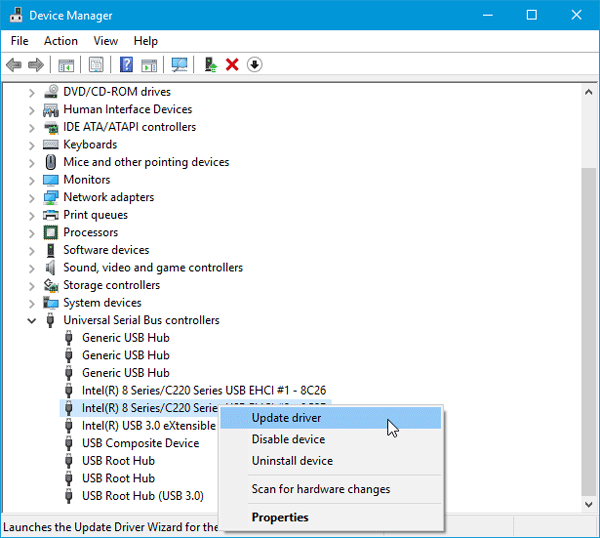
चूंकि यह समस्या मुख्य रूप से ड्राइवर संगतता के कारण होती है, आपको डिवाइस ड्राइवर को स्थापित या अपडेट करने का प्रयास करना चाहिए ताकि आपका मौजूदा डिवाइस विंडोज 11/10 के साथ संगत हो। हालाँकि उपयोगकर्ताओं को बाहरी हार्ड डिस्क या USB पोर्टेड माउस या कीबोर्ड के लिए किसी ड्राइवर की आवश्यकता नहीं हो सकती है, कुछ पुराने उपकरण हैं जिन्हें काम करना शुरू करने के लिए ड्राइवर की आवश्यकता होती है। इसलिए, यदि आपने ड्राइवर को स्थापित नहीं किया है, तो आपको इसे तुरंत स्थापित करना चाहिए। यदि आपने ड्राइवर स्थापित किया है, तो जांचें कि कोई अपडेट लंबित है या नहीं। यदि हां, तो इसे डाउनलोड और इंस्टॉल करें। चीजों को आसानी से करने के लिए आप इन मुफ्त ड्राइवर अपडेट सॉफ़्टवेयर को भी देख सकते हैं।
2] विंडोज अपडेट करें

यदि आपने ऊपर बताए अनुसार सभी चरणों को निष्पादित किया है, फिर भी आपको डिवाइस माइग्रेट नहीं किया गया . मिल रहा है त्रुटि संदेश; आपको जांचना चाहिए कि कोई विंडोज अपडेट लंबित है या नहीं। कभी-कभी यह एक सिस्टम साइड समस्या हो सकती है, और इसे नया अपडेट इंस्टॉल करके हल किया जा सकता है।
पढ़ें :Microsoft Usbccid स्मार्टकार्ड रीडर (WUDF) काम नहीं कर रहा है।
3] मदरबोर्ड के सभी ड्राइवर स्थापित करें
प्रत्येक मदरबोर्ड निर्माता एक डीवीडी प्रदान करता है जिसमें सभी आवश्यक ड्राइवर होते हैं। आपको उस DVD पर USB डिवाइस से संबंधित ड्राइवर मिल सकता है। यूएसबी डिवाइस को इंस्टॉल, अनप्लग और प्लग-इन करने के बाद और अपने पीसी को रीस्टार्ट करें।
4] BIOS रीसेट करें
यदि आपने BIOS में कुछ भी बदल दिया है और फिर आप इस तरह की समस्याओं का सामना करने लगे हैं, तो आपको BIOS को फ़ैक्टरी सेटिंग्स पर रीसेट करने की आवश्यकता है। आपके द्वारा पूर्व में किए गए सभी परिवर्तनों को वापस लाएं और जांचें कि यह काम कर रहा है या नहीं। यदि आप BIOS को अपडेट कर सकते हैं, तो यह एक अन्य उपयोगी समाधान भी होगा।
विंडोज कंप्यूटर पर डिवाइस नॉट माइग्रेट संदेश को ठीक करने के लिए, ये समाधान आपके लिए काफी मददगार होंगे।
अगर आपके पास इस समस्या को ठीक करने के लिए कोई अन्य उपाय हैं तो हमें बताएं।
संबंधित पठन:
- USB उपकरण काम नहीं कर रहे हैं
- USB 3.0 बाहरी हार्ड डिस्क की पहचान नहीं की गई
- USB उपकरण पहचाना नहीं गया
- बाहरी हार्ड डिस्क दिखाई नहीं दे रही है या पता नहीं चल रही है।

